Hogyan lehet konvertálni a 3GP-t MP4-be Windows / Mac / Online / iPhone / Android rendszeren
A 3GP egy multimédiás konténer formátum, amelyet 3G mobiltelefonokon használnak. A 3GP fájlokat 2G és 4G telefonokon is lejátszhatja. A 3G videoformátum azonban elavult. A legtöbb legújabb okostelefon nem kompatibilis a 3GP fájlokkal. Ezért szüksége van egy 3GP konverterre a videók konvertálásához 3GP - MP4 vagy más kompatibilis formátumok.
Ha 3GP fájlokat szeretne megnyitni újonnan vásárolt telefonján, akkor a legegyszerűbb módja a 3GP videók MP4 formátumba konvertálása. Ez a cikk lépésről lépésre ismerteti a 3GP fájlok MP4 formátumba konvertálását a telefonon és a számítógépen. Csak olvassa el és ellenőrizze.

- 1. rész: 3GP konvertálása MP4-re Windows és Mac rendszeren
- 2. rész: 3GP-fájlok átvitele MP4 Online-ra
- 3. rész: A 3GP videó cseréje MP4-re Androidon
- 4. rész: Hogyan alakítsuk át a 3GP-t MP4-re iPhone-on
- 5. rész. GYIK a 3GP-ről MP4-re
1. rész: 3GP konvertálása MP4-re Windows és Mac rendszeren
Ha 3GP videofájlok nagy gyűjteménye van, ne hagyja ki Vidmore Videó konvertáló. A 3GP – MP4 átalakító szoftver a 3GP fájlokat 50-szer gyorsabb konverzióval képes konvertálni. A fejlett videofeldolgozó algoritmusok előnézeti képet adhatnak a magas vizuális minőségről a 3GP – MP4 átalakítás során. Így rövid időn belül nagy méretű 3GP-t MP4 fájlokká alakíthat.
Továbbá van egy beépített könnyű videószerkesztő. Vághat egy hosszú 3GP filmet, hozzáadhat szöveges vagy képi vízjelet, kivághatja a fekete széleket, engedélyezheti a videó minőségét és kezelheti az egyéb szerkesztési lehetőségeket. Ráadásul teljes mértékben szabályozhatja a video- és hangbeállításokat a 3GP – MP4 videókonvertálás előtt.
Mit kaphat a leggyorsabb 3GP-ből az MP4 Converter-be
- Batch konvertálni 3GP MP4, AVI, FLV, MOV és több mint 200 formátumot.
- Konvertálja a 3GP videót bármilyen eszközre MP4 vagy más kompatibilis formátumban.
- Őrizze meg az eredeti minőséget kisebb fájlméretben.
- 50x gyorsabb videokonverziós sebességet érhet el.
- Hatékony videoszerkesztő eszközöket kínál a vágáshoz, kivágáshoz, forgatáshoz, egyesítéshez, vízjel hozzáadásához és egyéb videóeffektusok alkalmazásához.
- Növelje a videó minőségét egyszerű kattintásokkal.

Hogyan lehet kötegelten konvertálni a 3GP-t MP4-es videókba kiváló minőségben
1. lépés: Ingyenes letöltés, telepítés és indítás a 3GP to MP4 átalakítóba. Kattintson a „Fájl hozzáadása” elemre a bal felső sarokban. Keresse meg és válassza ki, mely 3GP videókat kívánja MP4 formátumra konvertálni.

2. lépés: Hajtsa ki a „Profil” listát. Navigáljon az „Általános videó” lehetőséghez, hogy megismerhesse a „* .mp4” opciókat. Az MP4-et kiválaszthatja az adott hordozható lejátszó profiljából is.

3. lépés: Kattintson a „Szerkesztés” gombra egy új felugró ablak megjelenítéséhez. A legtöbb videoszerkesztő eszközt megszerezheti. Ezenkívül rákattinthat a „Clip” gombra, hogy egy hosszú 3GP-t is klipekké vágjon.
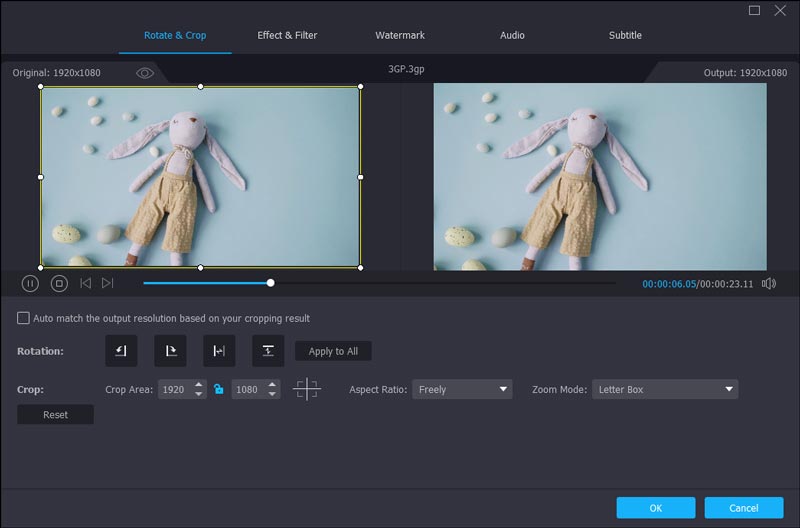
4. lépés: Kattintson a „Beállítások” gombra a video- és hangbeállítások módosításához, ha szükséges. Végül kattintson a „Konvertálás” gombra, hogy gyorsan konvertálja a 3GP-t MP4-re a Windows 10 rendszeren.

2. rész: 3GP-fájlok átvitele MP4 Online-ra
Vidmore Ingyenes Online Video Converter egy 100% ingyenes 3GP-MP4 online konverter. Nem számít, mekkora a 3GP fájlod, vagy hány 3GP fájlod van, nyugodtan konvertálhatod a 3GP-t MP4-es filmekké online. Nincs fájlméret korlátozás. Csak győződjön meg arról, hogy a Wi-Fi gyorsan fut. Később 3GP fájlokat konvertálhat online MP4 formátumba.
1. lépés: Nyissa meg a https://www.vidmore.com/free-online-video-converter/ oldalt. Kattintson az „Átalakítandó fájlok hozzáadása” lehetőségre az online ingyenes 3GP átalakító indítójának eléréséhez.

2. lépés: Kattintson a „Fájl hozzáadása” gombra a 3GP fájlok hozzáadásához. Válassza ki a 3GP videofájlt, és alul válassza az „MP4” lehetőséget. Láthatja, hogy a fájlformátum jobb oldalon „MP4” -re vált.
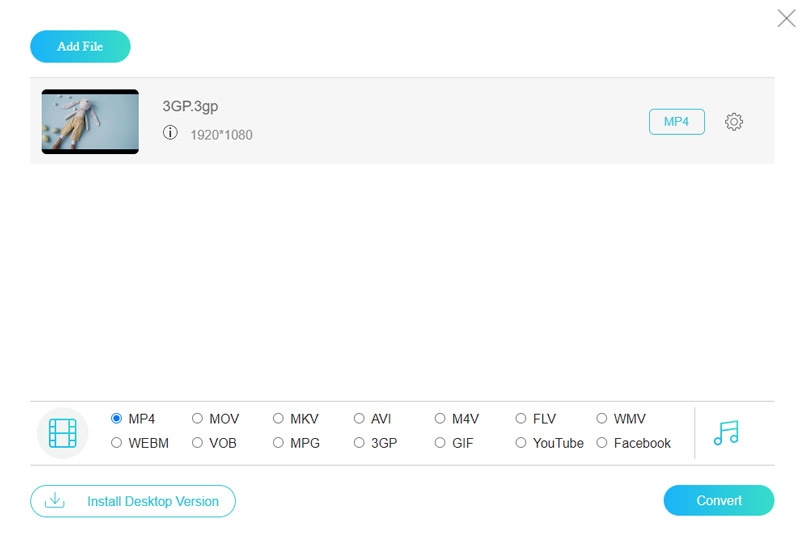
3. lépés: Kattintson a „Beállítások” gombra a videó felbontásának, kódolójának, képkockasebességének, bitrátájának és egyebek módosításához. Ezután kattintson az „OK” gombra a módosítások mentéséhez.
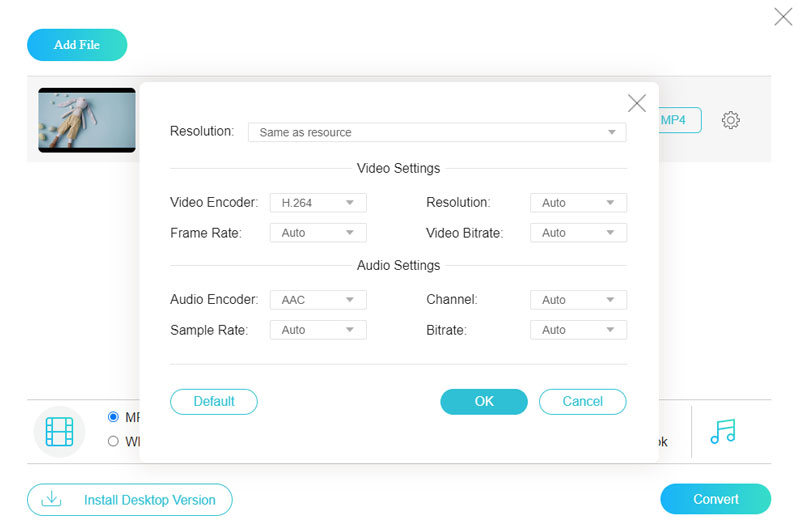
4. lépés: Végül kattintson a „Konvertálás” gombra, és állítson be egy célmappát. Azonnal megkezdheti a 3GP videó konvertálását MP4 formátumba.

3. rész: A 3GP videó cseréje MP4-re Androidon
Ami az Android-felhasználókat illeti, megpróbálhatja a VidSoftLab Video Converter-t átalakítani a 3GP-t MP4-videofájlokká. Alapvető szerkesztési funkciókat is kaphat a kivágáshoz, forgatáshoz, egyesítéshez és egyebekhez. Az átalakított 3GP videofájlok sok telefonon és táblagépen lejátszhatók.
1. lépés: Töltse le a 3GP to MP4 converter apk-t a https://play.google.com/store/apps/details?id=jaineel.videoconvertor&utm_source=www.apk4fun.com címen.
2. lépés: Érintse meg a „Video Converter” elemet, hogy belépjen a 3GP – MP4 átalakítás oldalára.
3. lépés: Adja hozzá 3GP videofájlját. Válassza az „Opcionális beállítások” lehetőséget. Koppintson az „MP4” elemre a „Formátumbeállítások” listában.
4. lépés: Válassza az „MP4” lehetőséget az „Eszköz kiválasztása” részben. Kimeneti profilként választhatja az „Android”, „Apple”, „Windows” lehetőséget is. Később a 3GP-t MP4-re konvertálhatja Androidon.
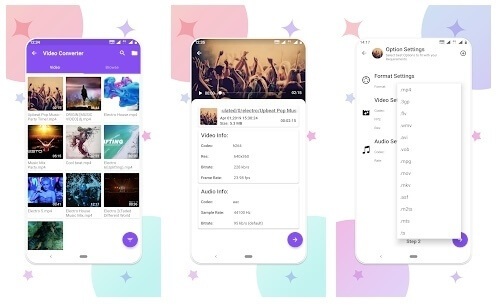
4. rész: Hogyan alakítsuk át a 3GP-t MP4-re iPhone-on
A 3GP MP4-re történő sikeres konvertálásához iPhone-on kipróbálhatja a Media Converter programot. Ahogy a neve is mutatja, az alkalmazáson belül video- és hangfájlokat is konvertálhat. A 3GP to MP4 átalakító alkalmazás ingyenes verziója hirdetéseket tartalmaz. Bizonyos díjakat kell fizetnie a hirdetések eltávolításáért és további funkciókért.
1. lépés: Az alkalmazás letöltéséhez és telepítéséhez látogasson el a https://apps.apple.com/us/app/media-converter-video-to-mp3/id1294207675 webhelyre.
2. lépés: Érintse meg a „+” elemet, és válassza a „Videók importálása” lehetőséget a 3GP-filmek importálásához.
3. lépés: Érintse meg a „Beállítások” gombot egy új szakaszba lépéshez.
4. lépés: Válassza a „Videó konvertálása” lehetőséget a „Konverzió típusa” listából.
5. lépés: Állítsa be az „MP4” kimeneti videó formátumot.
6. lépés: Koppintson a „Kész” gombra, és konvertálja a 3GP-t MP4-re az iPhone készüléken.
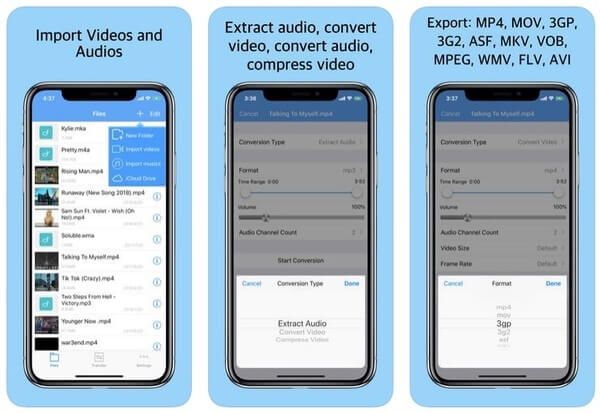
5. rész. GYIK a 3GP-ről MP4-re
Az FFmpeg képes konvertálni a 3GP-t MP4-re?
Igen, tud. Hatékony videófeldolgozó programként minden formátumba konvertálhatja vele a videót. Mindössze annyit kell tennie, hogy letölti az FFmpeg programot Windows vagy Mac számítógépére. Nyissa meg a terminált, és futtassa az „ffmepg -i fájlnév.3gp fájlnév.mp4” parancsot a 3GP-fájl végén.
A 3GP ugyanaz, mint az MP4?
Természetesen nem. A 3GP H.263 kodeket használ, és úgy tervezték, hogy a régi 3G telefonokon működjön, de az MP4 általában H.264 kodeket használ, és kompatibilis a legtöbb modern eszközzel. Ezenkívül ugyanazon tartalomhoz az MP4 kisebb méretű és jobb felbontású 4K-ig.
Hogyan tudok 3GP fájlt lejátszani?
A legtöbb okostelefon nem kompatibilis a 3GP videókkal, de számítógépen továbbra is lejátszhatja őket. Használhatja a QuickTime-ot Macen, a Windows Media Playert Windows PC-n, a VLC Media Playert stb. A 3GP-t MP4-re is konvertálhatja Vidmore Video Converter hogy élvezhesse őket mobileszközein.
Következtetés
Ez minden a 3GP MP4-re konvertálásához szükséges oktatóanyagokhoz Windows, Mac, iPhone és Android rendszeren. Ha keres a 3GP - MP4 batch converter, kipróbálhatod Vidmore Video Converter. A program képes nagy video- és audiofájlok gyors és veszteségmentes konvertálására.
MP4 és 3GP
-
MP4 konvertálása
-
MP4 szerkesztése
-
3GP megoldások


